当前位置:首页 > 大白菜资讯 > Win10系统禁用OneDrive的集成的操作方法
Win10系统禁用OneDrive的集成的操作方法
日期:2019-09-25 | 时间:14:50
Win10系统具有十分多的功能,但是每个人的使用习惯不一样,因此有部分功能就显得没用,但是却不知道如何设置,比如OneDrive,一个需要Microsoft账户的程序,用于同步文件等。下面就和小编一起看一下Win10系统禁用OneDrive的集成的操作方法吧!
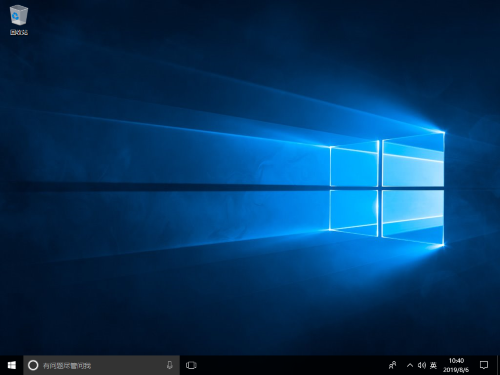
一、Windows10家庭版:注册表编辑器
1、在微软小娜中搜索并打开“regedit”打开注册表编辑器
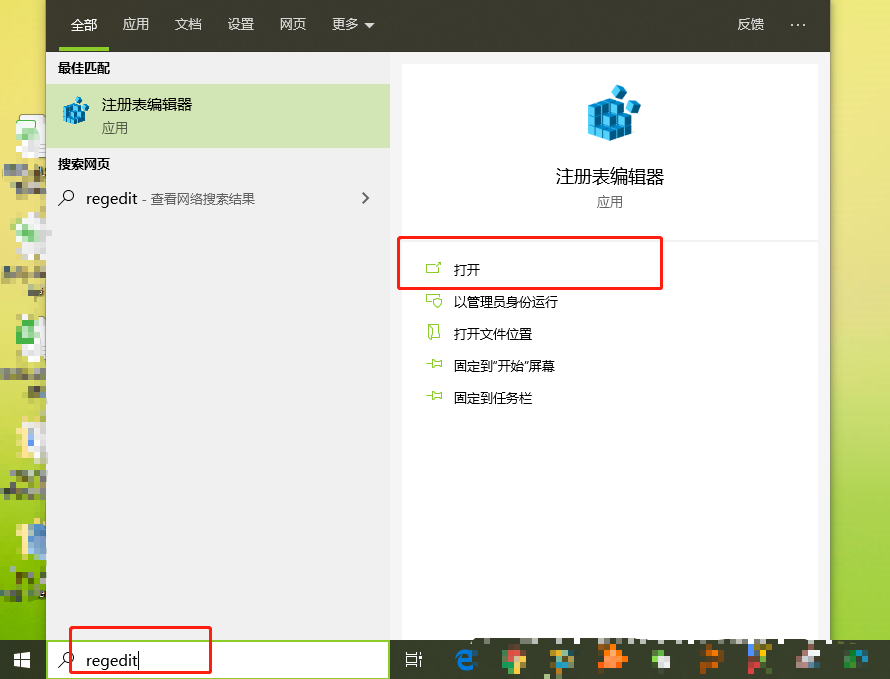
2、定位到以下位置:
【HKEY_LOCAL_MACHINE\SOFTWARE\Policies\Microsoft\Windows\OneDrive】
3、随后,点击OneDrive文件夹,在右侧页面空白处,右键选择“新建-DWORD(32位)值”,并将此值命名为【DisableFileSyncNGSC】
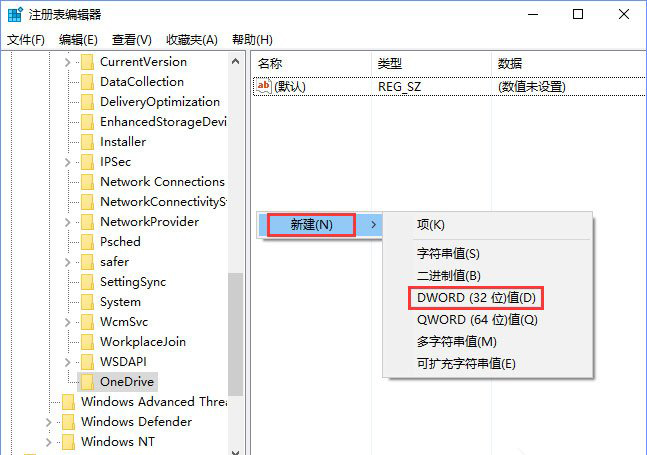
4、双击新建的名为DisableFileSyncNGSC的DWORD(32位)值,即出现DWORD(32位)值编辑窗口,将数值数据的值由0改成【1】,然后点击“确定”即可
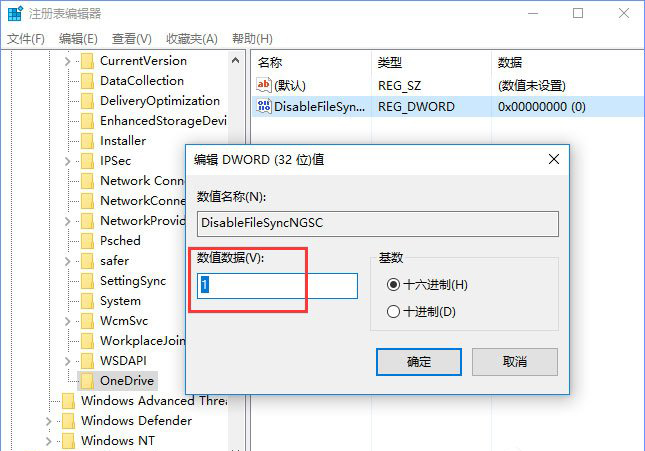
5、现在,OneDrive与Windows10的集成即已经成功禁用了。
方法二:Windows10专业版/企业版/教育版
1、在微软小娜中搜索并打开“gpedit”打开编辑组策略
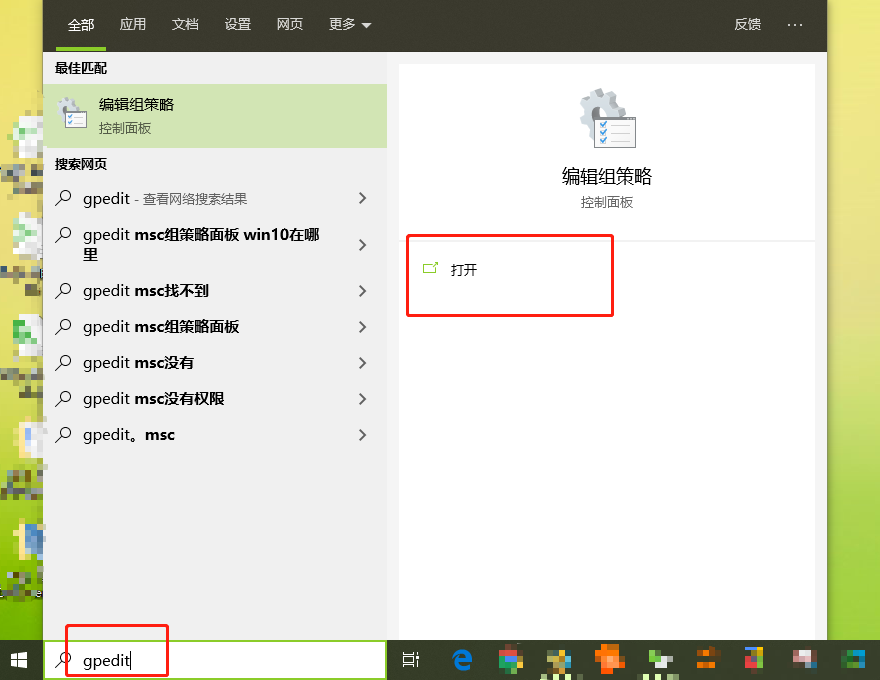
2、定位到以下位置:【计算机配置-管理模板-Windows组件-OneDrive】
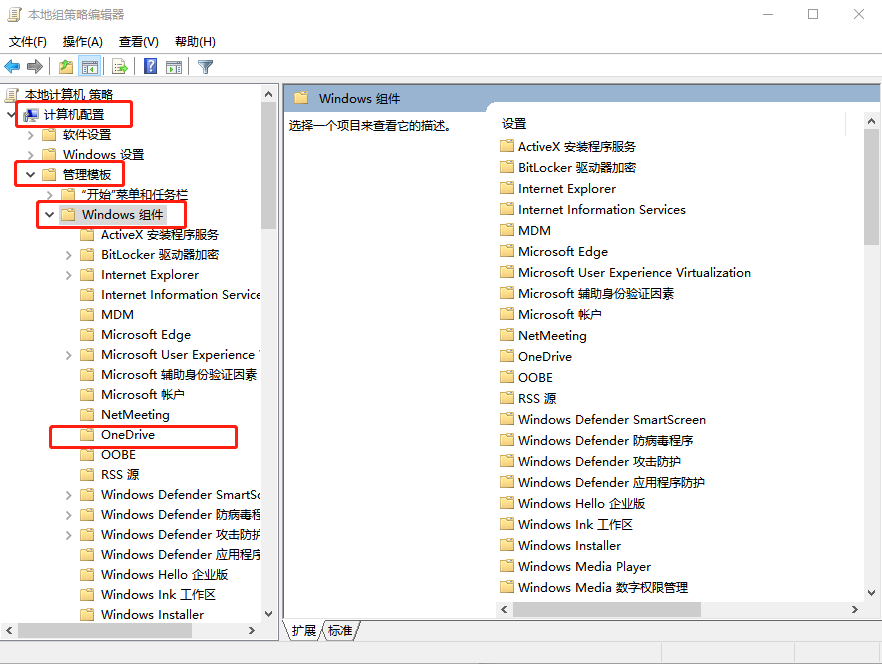
3、点击OneDrive文件夹,在右侧页面找到并双击“禁止使用OneDrive进行文件存储”
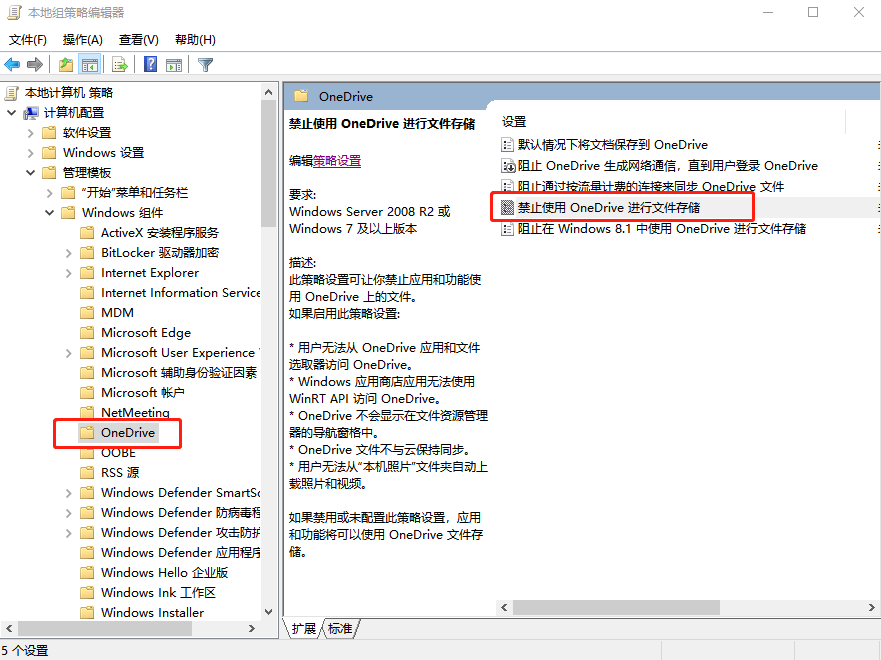
4、在接下来弹出的窗口中,勾选“已启用”并点击“确定”即可
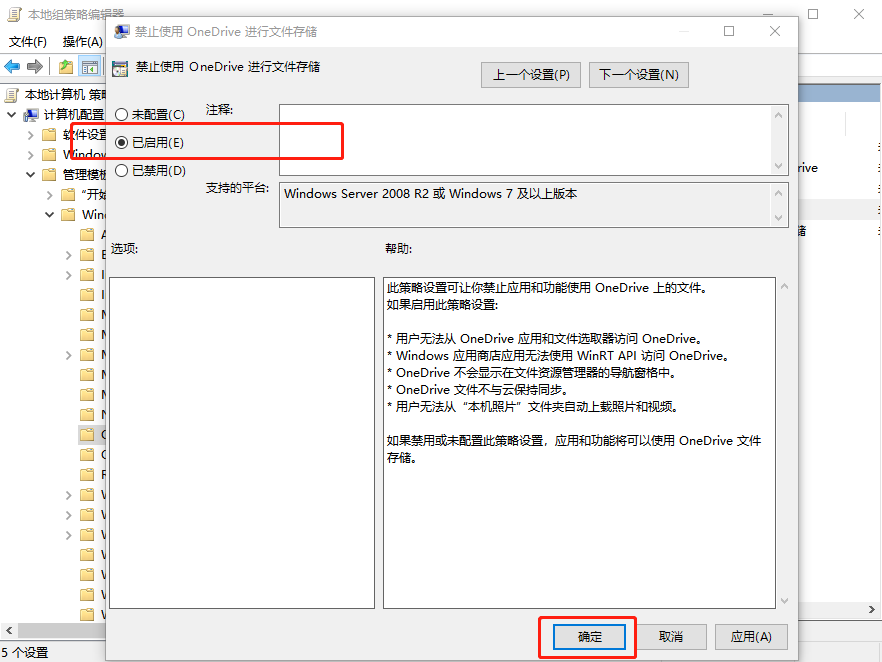
下面就是Win10系统禁用OneDrive的集成的操作方法,希望可以帮助到各位用户!

